Se você é novo no Linux e na área de trabalho Mateambiente e procurando criar um backup rápido de suas configurações e área de trabalho, você ficará interessado em saber que é mais fácil do que você pensa. Siga o guia abaixo e aprenda como usar o Dconf e o terminal para fazer o backup correto das configurações da área de trabalho do Mate.
ALERTA DE SPOILER: Role para baixo e assista ao tutorial em vídeo no final deste artigo.
Instale o Dconf
É possível fazer backup das configurações da área de trabalho do Mate graças ao Dconf. É um sistema de banco de dados no qual muitos ambientes de desktop semelhantes ao Gnome se baseiam para definir coisas no ambiente de desktop para o usuário.
Em muitas instalações Linux, as ferramentas Dconfnecessidade já está lá. No entanto, se estiver faltando as ferramentas do Dconf (por qualquer motivo), é melhor seguir as instruções abaixo e aprender a reinstalá-las.
Ubuntu
sudo apt install dconf* -y
Debian
sudo apt-get install dconf* -y
Arch Linux
sudo pacman -S dconf
Fedora
sudo dnf install dconf
OpenSUSE
sudo zypper install dconf
Linux genéricos
Usando uma distribuição Linux obscura e não sei como reinstalar o Dconf? Abra seu terminal e procure por “dconf” na sua ferramenta de gerenciamento de pacotes.
Não consegue encontrar? Considere recorrer a algo como Pkgs.org ou a documentação oficial da sua distribuição.
Despejando o banco de dados
Como o ambiente de desktop Mate tem todos os seusdados no Dconf, você precisará exportar as informações do banco de dados para fazer backup da sua configuração. Para iniciar o processo de extração com o Dconf, abra uma janela do terminal.
Na janela do terminal, é essencial que você não tente usar o sudo comando ou obtenha raiz com su. Os ambientes de área de trabalho não usam o usuário raiz,ou sistema de arquivos raiz para configurar um ambiente de trabalho, portanto, tentar fazer isso não fará o backup de nada. Em vez disso, execute todos os comandos com seu usuário comum.
Faça backup de todo o Dconf
A maneira mais direta de fazer backup do MateAs configurações da área de trabalho é esquecer de tentar descobrir qual área do Dconf precisa fazer backup especificamente e, em vez disso, criar uma cópia grande de todos os dados disponíveis nela.
Desta forma, é demorado, pois o dumpingo processo é responsável por tudo o que o Dconf tem a oferecer, mas o benefício é que, independentemente de você ter certeza de obter um backup confiável da configuração da sua área de trabalho Mate no Linux.

dconf dump / > ~/Desktop/dconf-full-backup
Verifique se o backup do Dconf funciona olhando o conteúdo do arquivo, usando o gato comando. Combine com Mais para facilitar a visualização linha por linha.
cat ~/Desktop/dconf-full-backup | more
Se tudo no arquivo parecer satisfatório, oo backup do Dconf foi bem-sucedido. Sinta-se à vontade para fazer esse backup e colocá-lo no Dropbox, Google Drive, MEGA ou em qualquer outra coisa que você usar para Cloud Storage no Linux.
Área de trabalho Apenas Backup Mate
Uma alternativa para fazer backup de tudo é dizer ao Dconf para exportar apenas itens no / org / companheiro, ao invés de tudo. Seguir essa rota é seguro, pois abrange todas as informações da área de trabalho do Mate no seu PC Linux. No entanto, ele não fará backup de outras áreas do PC Linux que o Dconf manipula, portanto, lembre-se disso.
Inicie o processo de exportação digitando o seguinte comando em um terminal.
dconf dump /org/mate > ~/Desktop/dconf-mate-backup
Dê uma olhada no backup para garantir que a exportação foi executada executando o gato comando.
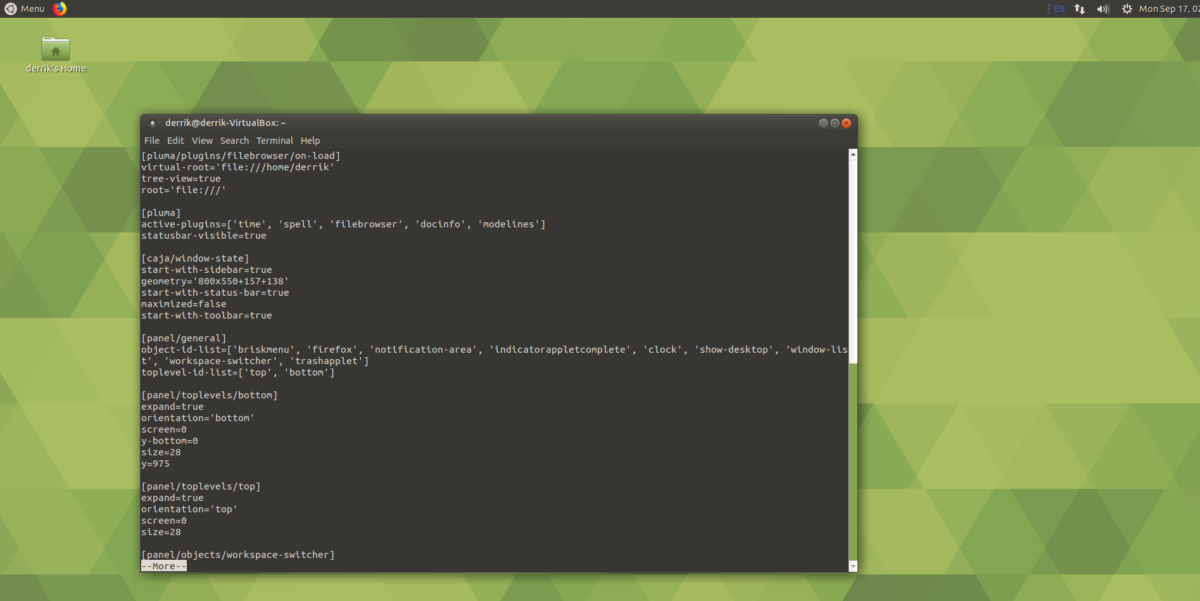
cat ~/Desktop/dconf-mate-backup | more
Se o arquivo de backup parecer bom, faça o upload do backup em algum lugar para proteção.
Temas e ícones de backup
O backup das configurações da área de trabalho não salva seus ícones e arquivos de temas personalizados. Se você deseja fazer backup deles, precisará criar um arquivo Tar. Em um terminal, comprima os dois ~ / .themes e ~ / .icons pastas.
Nota: se seus temas e ícones personalizados estiverem instalados em todo o sistema, e não para um único usuário, você precisará criar backups de / usr / compartilhamento / ícones e / usr / share / themes / em vez de.
tar -czvf icons-backup.tar.gz ~/.icons tar -czvf themes-backup.tar.gz ~/.themes
Ou:
tar -czvf icons-backup.tar.gz /usr/share/icons tar -czvf themes-backup.tar.gz /usr/share/themes/
Restaurando o backup
Para restaurar o backup do ambiente de desktop Mate, abra uma janela do terminal e CD para a pasta onde você mantém seu backup. Em nosso guia, o backup é salvo no ~ / Documentos pasta.
cd ~/Documents
Em seguida, use o comando Dconf e restaure seu backup. Para restaurar um backup completo, execute o seguinte comando em um terminal:
dconf load / < dconf-full-backup
A restauração do backup somente da área de trabalho funciona da mesma maneira que o backup completo. Basta usar o carga do dconf comando e aponte-o para o arquivo de backup.
dconf load /org/mate/ < dconf-mate-backup
Carregar o arquivo de backup no Dconf carregará todas as suas preferências na área de trabalho do Mate. As alterações devem ocorrer automaticamente, embora seja uma boa ideia reiniciar por precaução.
Restaurar ícones e temas
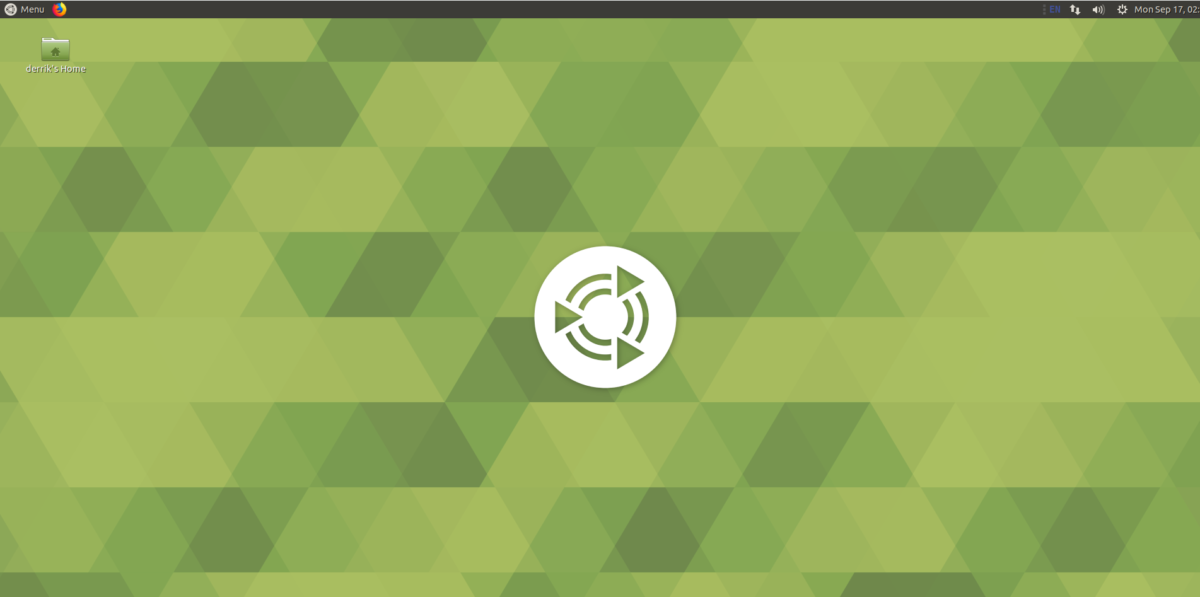
As configurações da área de trabalho do Mate estão de volta ao normal, graças à restauração do backup no Dconf. O último passo é restaurar seus ícones e temas. Para fazer isso, mova seu themes-backup.tar.gz e icons-backup.tar.gz arquivos para ~ / Desktop e use o seguinte comando de descompactação.
tar -xzvf icons-backup.tar.gz -C ~/ tar -xzvf themes-backup.tar.gz -C ~/
Ou:
sudo tar -xzvf icons-backup.tar.gz -C /usr/share/ sudo tar -xzvf themes-backup.tar.gz -C /usr/share/</p>













Comentários